Avendo un profilo Twitter con molti follower, dovrai sicuramente “stare al pezzo”. È certo che pubblichi tweet contenti link, foto, video o GIF con regolare frequenza. E dal momento che tutto è archiviato nel cloud, ti piacerebbe avere una copia di quei contenuti pure sul tuo computer, quindi in locale. Non sapendo come procedere, hai chiesto al web come scaricare archivio Tweet e sei finito così sul mio blog.
Nella guida che segue, appunto, ti spiego quello che devi fare per eseguire il download di tutti i tuoi tweet, a partire dal primo che hai pubblicato. Ritroverai così tutti i tuoi post in una cartella del PC. Vediamo allora come procedere.
Come scaricare archivio Tweet
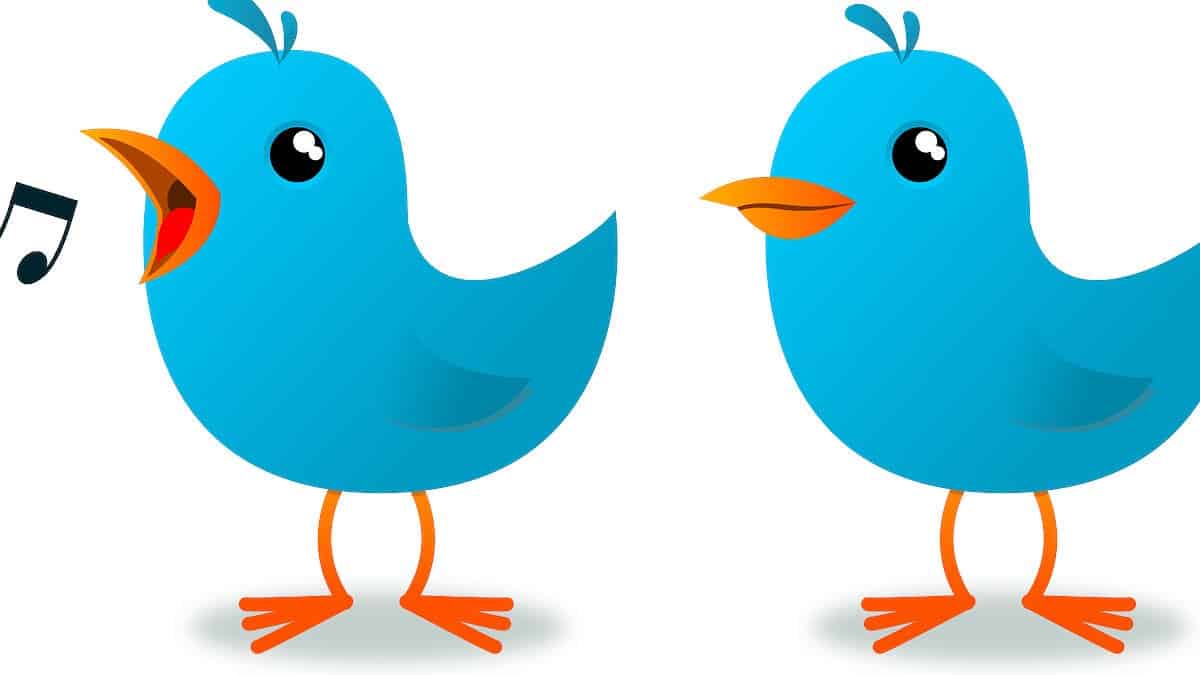
I tweet di Twitter sono i post che vengono pubblicati all’interno del social network istantaneo. Decidendo di scaricarli, verrà effettuata una copia di backup del tuo profilo.
Sebbene tale copia contenga i post, le tue informazioni e tutti i file multimediali, non potrai usarla in seguito per ripristinare il tuo profilo Twitter. Funzionerà proprio come la copia del profilo Facebook, ovvero ti permetterà di rivedere i tuoi contenuti su locale, ma non di ripristinarli sul social network. Questo, ovviamente, a patto che tu non crei un nuovo tweet identico a quello che hai scaricato. Quello che è certo, è che la data rimarrà quella di oggi, non potrai “tornare indietro nel tempo”.
Indice
- Come funziona l’archivio dei tweet
- Come richiedere l’archivio dei tweet
- Come effettuare il download dell’archivio dei tweet
- Come aprire l’archivio dei tweet
Come funziona l’archivio dei tweet
L’archivio dei tweet potrebbe sembrano una sezione del social network in cui sono presenti dei post o delle chat messe da parte. In realtà, in questo caso, si intende una funzione che permette di scaricare in un unico file zippato tutti i tweet che sono stati pubblicati da quel profilo nel corso del tempo.
Una volta scaricati, sarà possibile visualizzare i contenuti multimediali riproducendo con i programmi o con le app del proprio PC, tablet o smartphone.
Fai attenzione però ad utilizzare una connessione illimitata per il download, in quanto, a seconda del numero dei tweet, è probabile che vengano consumati parecchi giga (GB) di traffico dati.
Come richiedere l’archivio dei tweet
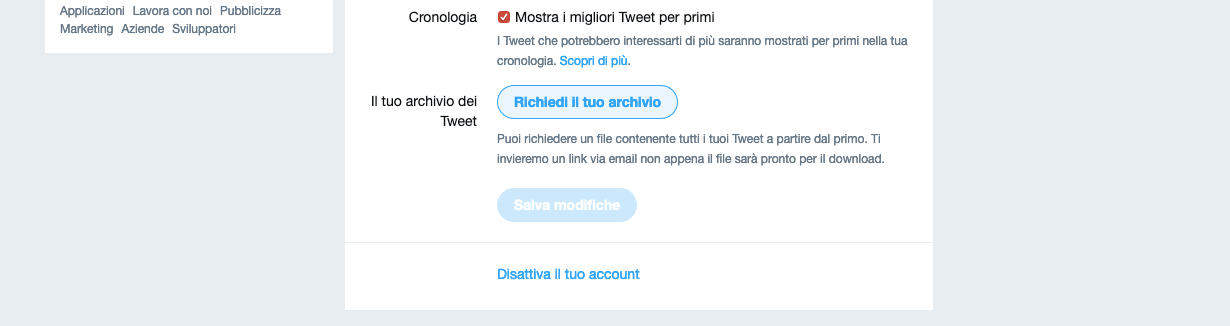
Puoi richiedere l’elaborazione del tuo archivio tweet direttamente dal tuo account. Per procedere, sei usi il computer, segui questi passaggi:
- Collegati al sito di Twitter
- Esegui il login, clicca sulla tua immagine del profilo e scegli Impostazioni e privacy
- In quella sezione, alla voce Account, scorri in fondo alla pagina e clicca l’opzione Richiedi il tuo archivio
Se invece usi l’app di Twitter per iOS o Android, mi dispiace dirtelo, ma al momento, non puoi scaricare i tweet dallo smartphone o dal tablet (a meno che non usi il browser con la modalità “desktop”).
Come effettuare il download dell’archivio dei tweet
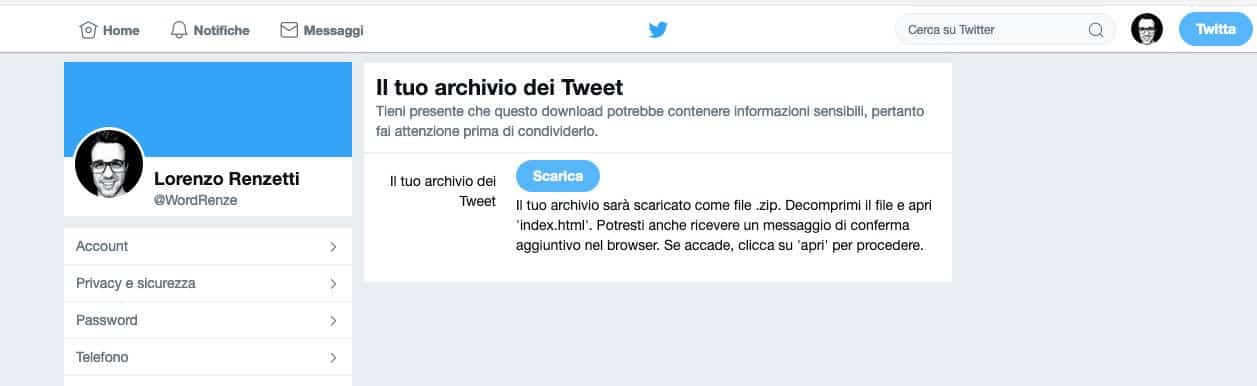
Per scaricare archivio Tweet, non devi faticare molto. Una volta che è stato elaborato da Twitter, ti arriverà un’email da Twitter con scritto “È ora di archiviare i tweet”. Aprila e, quando sei sicuro di essere connesso ad una rete internet illimitata, seleziona il pulsante blu Scarica ora.
Verrai così redirezionato al tuo profilo Twitter, specificamente nella sezione “Il tuo archivio dei Tweet”. Adesso, non devi far altro che cliccare sul pulsante Scarica e attendere. Partirà così il download del file che contiene i tuoi tweet.
Come aprire l’archivio dei tweet
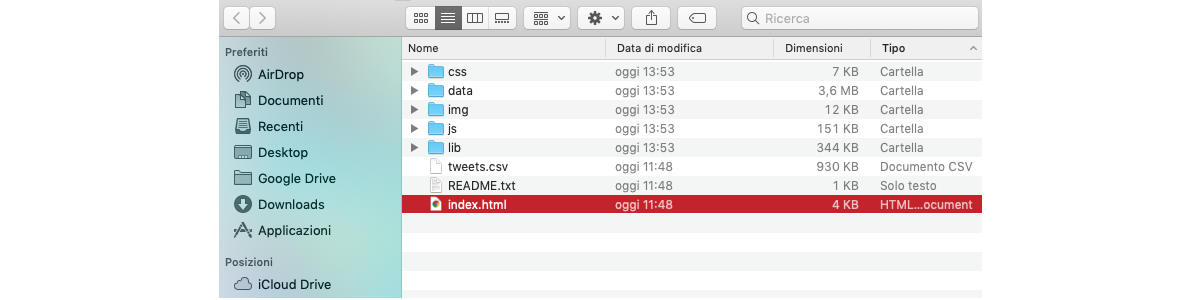
Una volta che hai scaricato l’archivio dei tweet, avrai un file .zip nella cartella dei Download. Devi semplicemente decomprimerlo per visualizzarne il contenuto.
Dopo aver decompresso l’archivio dei tweet, entra nella cartella principale. In essa, fai doppio click sul file index.html. Si aprirà così una pagina web, che potrai visualizzare anche offline, quindi senza internet. In essa, troverai tutti i tuoi tweet ordinati cronologicamente e potrai rivederli in ogni momento.